ホームページ >ウェブフロントエンド >jsチュートリアル >Node.js が Web サーバーを構築する方法の詳細な図による説明
Node.js が Web サーバーを構築する方法の詳細な図による説明
- 藏色散人転載
- 2022-08-08 10:27:032305ブラウズ
node.js を使用して Web サーバーを構築する
まず、node.js のインストールを紹介し、次に、node.js を使用して単純な Web サーバーを構築することを紹介し、最後に簡単な例を使用して、 Web ページとサーバー間の関係、 間のデータ対話の実現。
WEBサーバー
WEBサーバーはWWWサーバーとも呼ばれます。 WWW (World Wide Web、中国語訳: World Wide Web または Global Information Network) サーバーの基本的な機能は、Web 情報の閲覧サービスを提供することです。 Web サーバーは、Web ブラウザなどのクライアントにドキュメントを提供したり、世界中の人が閲覧できるように Web サイト ファイルを配置したり、世界中の人がダウンロードできるようにデータ ファイルを配置したりできます。
一般的な Web サーバー ソフトウェアには、Apache、インターネット インフォメーション サービス (IIS) などが含まれます。
Apache サーバー: Apache サーバーは、ほぼすべてのコンピュータ プラットフォームで実行できるオープン ソースの無料サーバー ソフトウェアです。Apache はオープン ソースであるため、誰もが新機能の開発に参加でき、Apache サーバーの改善を続けることができます。改善されています。 Apache HTTP Server (略して Apache) は、Apache Software Foundation のオープン ソース Web ページであり、広く使用されているほぼすべてのコンピュータ プラットフォームで実行できる (つまり、複数のプラットフォームをサポートしている) モジュラー サーバーです。アプリケーションサーバーに属します。
IIS サーバー: IIS サーバーは、IIS が信頼できる Web サーバーを公共のイントラネットまたはインターネット上に公開できるようにする Microsoft のサーバーです。 IIS は、Microsoft の Windows オペレーティング システムでのみ使用できます。
Node.js を使用すると、上記の Web サービス ソフトウェアに依存せずに Web サーバーを構築できます。
Node.jsそれは何ですか?
簡単に言うと、Node.js は、JavaScript をバックエンドとして使用できるようにする、オープン ソースのクロスプラットフォームのサーバーサイド JavaScript ランタイム環境です。
Windows への Node.js のインストール
Node.js を使用するには、Node.js をインストールする必要があります。
Node.js を使用するには、Node.js をインストールする必要があります。まず、nodejs 公式 Web サイト Node.js にアクセスするか、中国語 Web サイト にアクセスしてダウンロード | Node.js 中国語 Web サイト Download
LTS は「Long Term Support」の略で、ほとんどのユーザーに推奨されるバージョンです。私がダウンロードしたのは、node-v14.18.1-x64.msi
ダウンロードしたインストールパッケージをダブルクリックして直接インストールしますパスはカスタマイズできます。環境変数はインストール中に自動的に構成されます (デフォルトでは、インストール パスが自動的に path 環境変数に追加されます)。初心者に配慮して、インストールプロセスを以下に詳しく説明します。
以下に示すように、ダウンロードしたインストール パッケージをダブルクリックしてインストールします。
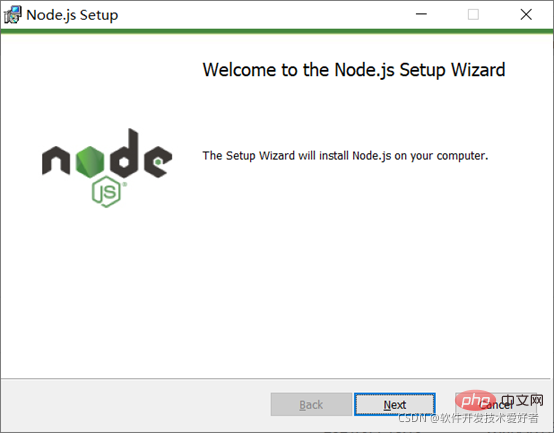
[次へ]ボタンをクリックすると、次のインターフェイスが表示されます:
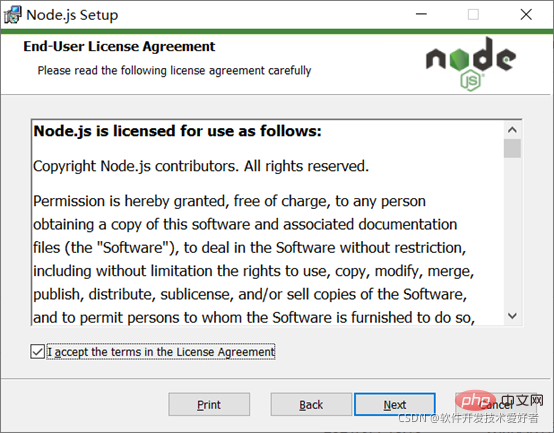
「同意する」オプションをチェックして「次へ」ボタンをクリックすると、次のインターフェイスが表示されます:
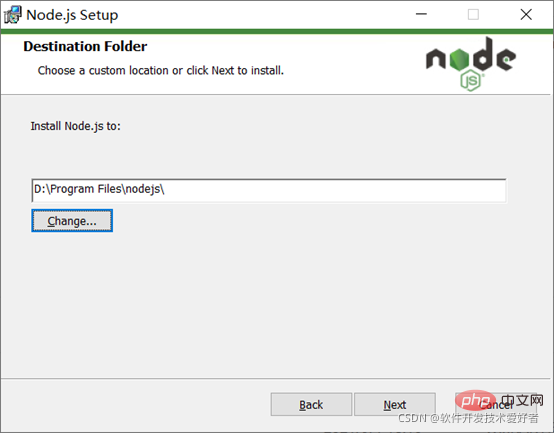
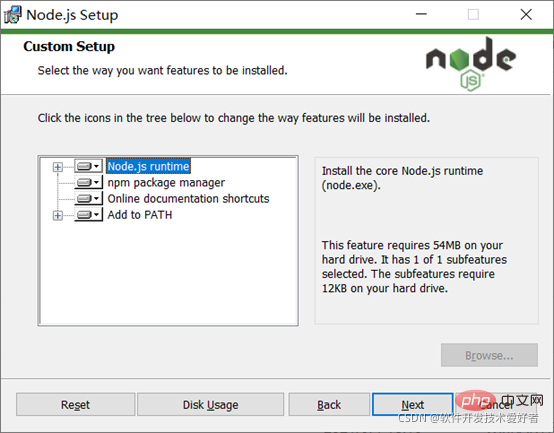
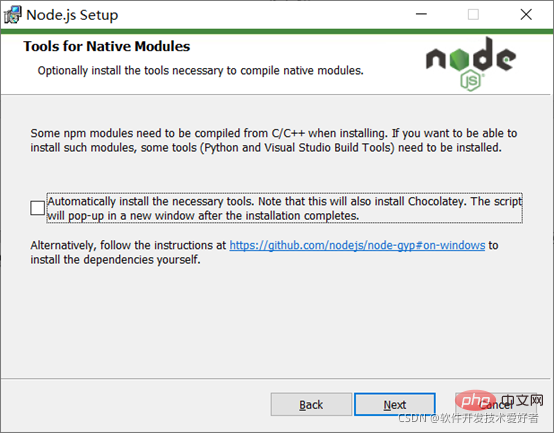
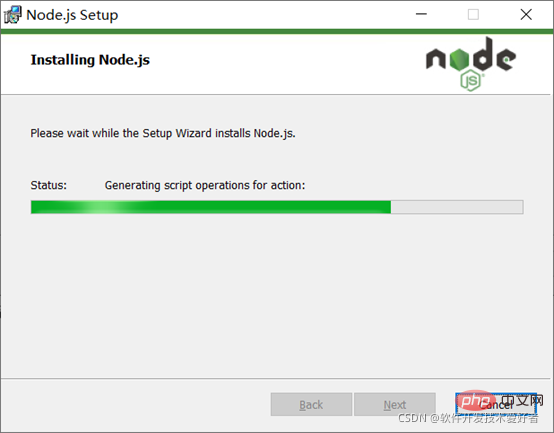
次のインターフェイスが表示されますので、しばらくお待ちください。
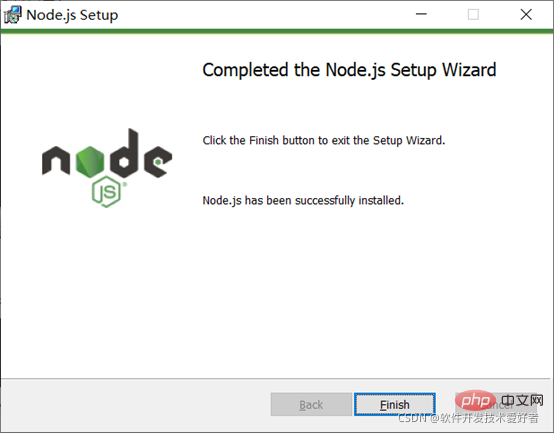
この時点で、[完了] ボタンをクリックして設定を終了します。魔法使い。
インストール後のディレクトリは以下の通りです。
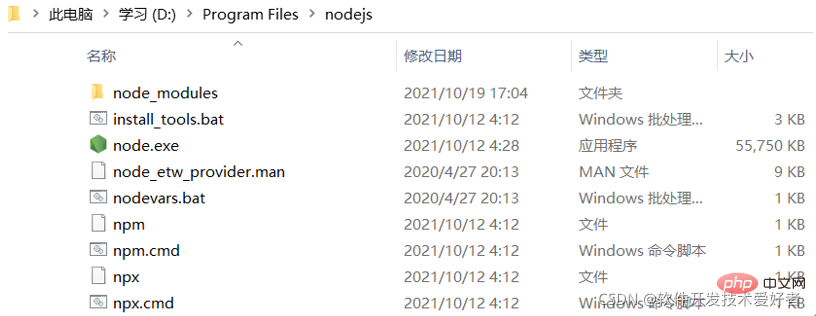
npm があることがわかります。 cmd、それは何ですか?
Node.js をインストールすると、Node.js コードのデプロイメントにおける多くの問題を解決できるノード パッケージ (モジュール) 管理ツールである npm も同時にインストールされます。次のものが含まれます:
ユーザーは、ローカルで使用するために他のユーザーが作成したサードパーティ パッケージを NPM サーバーからダウンロードできます。
ユーザーは、ローカルで使用するために、他の人が作成したコマンド ライン プログラムを NPM サーバーからダウンロードしてインストールできます。
ユーザーは、自分で作成したパッケージまたはコマンド ライン プログラムを、他のユーザーが使用できるように NPM サーバーにアップロードできます。
npm の古いバージョンをインストールする場合は、npm コマンドを使用して簡単にアップグレードできます。Windows システムの場合は、次のコマンドを使用します:
npm install npm -g
npm パッケージ管理ツールを使用して 3 番目のバージョンをインストールします-party ライブラリ (npm パッケージ) には、グローバル インストールとローカル インストールの 2 つのインストール方法があります。
コマンド ラインからは、
npm install X # 局部(本地)安装,则是将模块下载到当前命令行所在目录。可能会遇到 “'X' 不是内部或外部命令,也不是可运行的程序”错误。 npm install X -g # 全局安装,可以直接在命令行里使用。
などの -g の有無のみが異なります。正しいかどうかを確認してください。Node.js と npm
win r をインストールした後、開いて実行し、「cmd」と入力してコマンド ライン インターフェイスに入ります。次に、node -v および npm -v コマンドを入力して、ノードのバージョン番号と npm のバージョン番号を表示します。以下の図を参照してください。
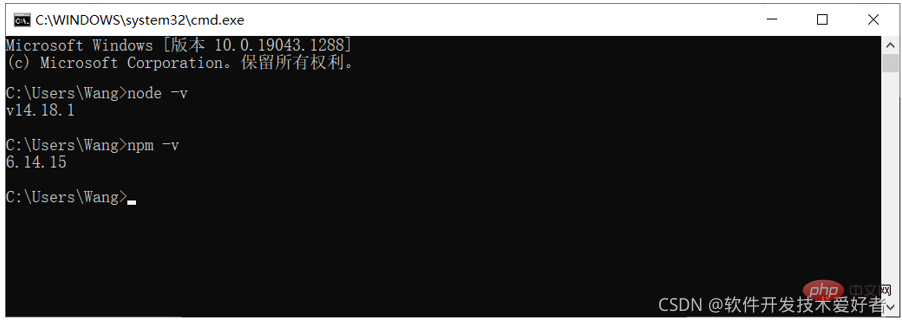
# バージョン番号が正しく表示されています。OK!
node.js を使用して単純な Web サーバーを構築する
プロジェクトのディレクトリに myServer という名前のファイルを作成します (ここでは、D:\test フォルダーを次のようにします)例) .js ファイルを作成し、次のコードを記述します:
var http = require('http');
http.createServer(function (request, response) {
// 发送 HTTP 头部
// HTTP 状态值: 200 : OK
// 内容类型: text/plain。并用charset=UTF-8解决输出中文乱码
response.writeHead(200, {'Content-Type': 'text/plain; charset=UTF-8'});
// 下句是发送响应数据
response.end('Hello World! 这是简单的web服务器测试。\n');
}).listen(8888);
// 终端打印如下信息
console.log('Server running at http://127.0.0.1:8888/');
説明: where var http = require("http"); require 命令を使用して http モジュールをロードし、インスタンス化された HTTP 値を変数 http 。
.js プログラムを作成した後、node.js を通じてそれを実行する必要があります。CMD では、まずプログラムが記述されたディレクトリに切り替えてから、node XXX.js を使用してサービスを開始します。最初にパスを切り替えずに、ノード パス\XXX.js を使用してサービスを開始します。次に、対応するリスニング IP アドレスとポート番号をブラウザに入力します。ここでのポート番号は大きくても構いません。ループバック テストであるため、テスト IP として 127.0.0.1 が使用されます。
ノード D:\Test Folder\myServer.js を使用します。下の図を参照してください:
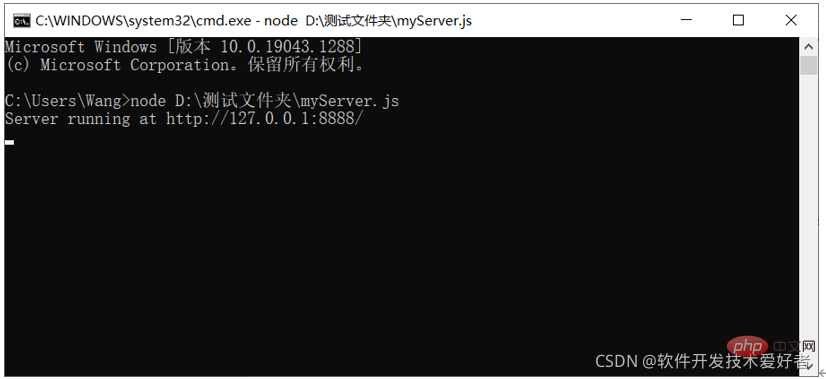
簡単な例は正常に実行されました。これは実際にノードを使用しています。 js はサーバーを構築し、ポート アクセス イベントをリッスンし、それに応じて最終的に応答します。CMD を閉じるか CTRL C キーを押すと、サービスが閉じられることに注意してください。
ここで、ブラウザを開いて http://127.0.0.1:8888/ にアクセスすると、次の Web ページが表示されます:
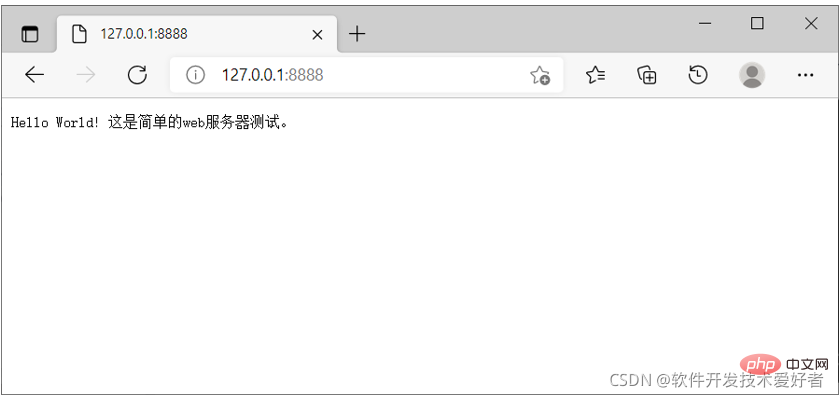
成功しました!
Web ページとサーバー間のデータ対話の例
次に、簡単な例を使用して、Web ページとサーバー間のデータ対話の実装を示します。
この例には、サーバー コードと Web ページ コードの 2 つの部分があります。
サーバー コードは次のとおりです。
//require表示引包,引包就是引用自己的一个特殊功能
var http = require("http");
var url = require("url");
var server = http.createServer(function(req,res){
//得到查询部分,由于写了true,那么就是一个对象
var queryObj = url.parse(req.url,true).query;
var name = queryObj.name;
var age = queryObj.age;
var sex = queryObj.sex;
res.writeHead(200,{"Content-Type":"text/html;charset=UTF-8"});
res.end("服务器收到了表单请求" + name + age + sex);
});
//运行服务器,监听3000端口(端口号可以任改)
server.listen(3000,"127.0.0.1");
// 终端打印如下信息
console.log('Server running at http://127.0.0.1:3000/')
ファイル名をserver2.jsとしてディレクトリに保存します。プロジェクトの名前 (ここでは例として D: \test フォルダー)
ノード D:\test フォルダー\Server2.js を使用して実行します:
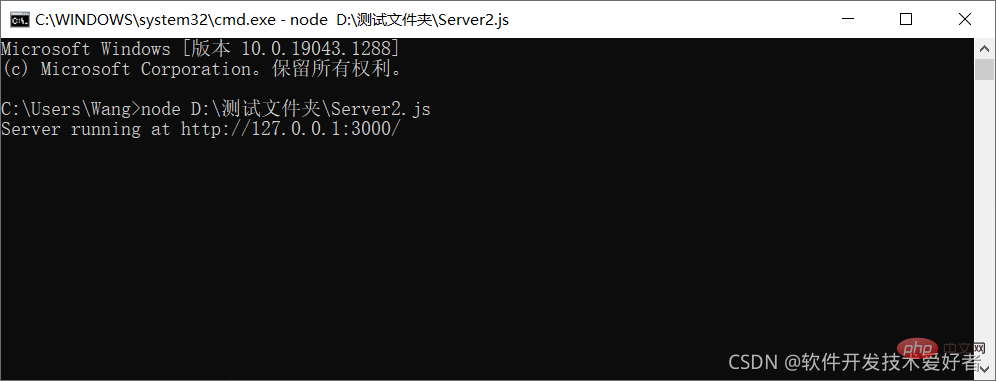
网页代码如下:
76c82f278ac045591c9159d381de2c57 3d5001d4a74c4b681850f519bcffe8a9 93f0f5c25f18dab9d176bd4f6de5d30e a80eb7cbb6fff8b0ff70bae37074b813 b2386ffb911b14667cb8f0f91ea547a7与服务端交互网页6e916e0f7d1e588d4f442bf645aedb2f 9c3bca370b5104690d9ef395f2c5f8d1 6c04bd5ca3fcae76e30b72ad730ca86d c28dc22777a110c8fc8dc32fcbf68a41 姓名: 781a88e410aaf559e10fc8c44e91c0e6 ff9d32c555bb1d9133a29eb4371c1213 年龄: 911042017c7db061b4c895a6ae9025fb ff9d32c555bb1d9133a29eb4371c1213 e9cf5dbad3d5362cdf306f006ffe154d 男 f94c9d1a4373f712979e8e39ed12e706 女 ff9d32c555bb1d9133a29eb4371c1213 7b77c241f0d7229bdc03f42f94049386 f5a47148e367a6035fd7a2faa965022e 36cc49f0c466276486e50c850b7e4956 73a6ac4ed44ffec12cee46588e518a5e
保存文件名为 与服务端交互示例.html ,用浏览器运行:
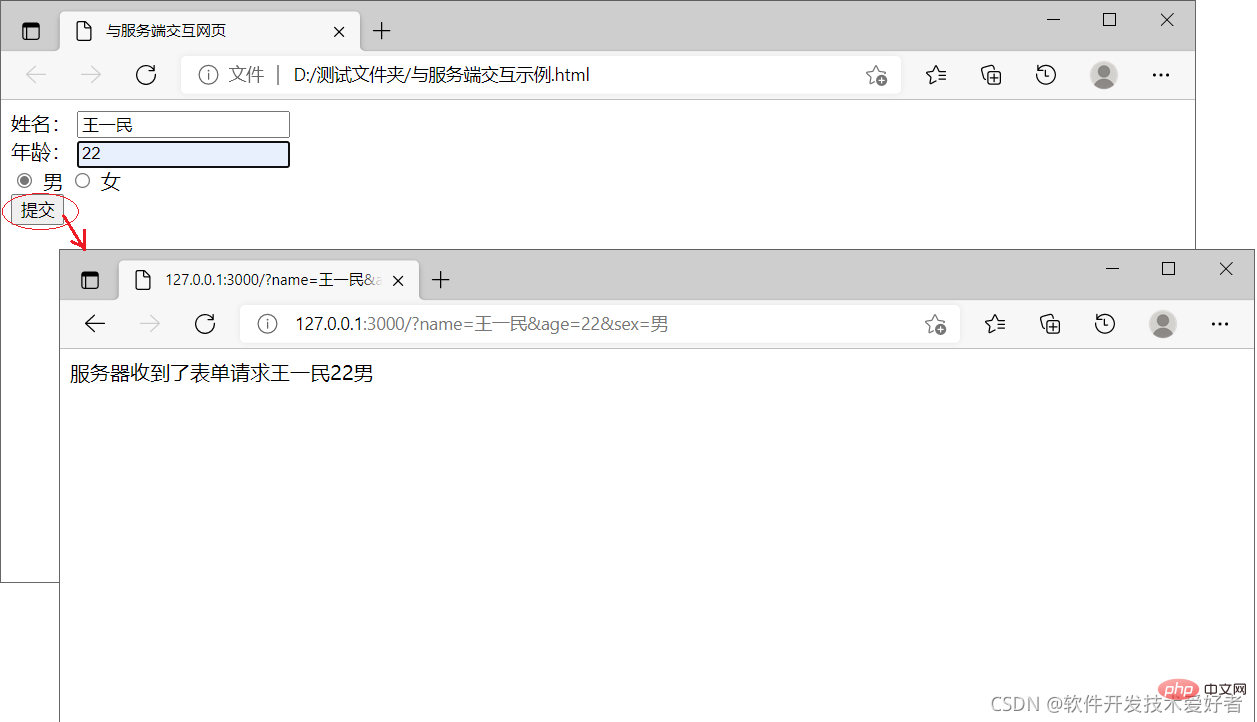
特别说明,示例比较简单,特别是后端对数据的处理进行了简化,在实际应用系统中后端一般使用数据库保存数据,这样做主要是让新手有一个直观易懂的感性了解,让初学者有个总体概观,便于快速入门,有了这些,深入学习就有了基础。
推荐:《node.js视频教程》
以上がNode.js が Web サーバーを構築する方法の詳細な図による説明の詳細内容です。詳細については、PHP 中国語 Web サイトの他の関連記事を参照してください。

